Содержание
Типы тренировок на часах Apple Watch — Служба поддержки Apple (RU)
В этой статье рассказывается о типах тренировок, которые можно отслеживать в приложении «Тренировка» на часах Apple Watch.
Ходьба
Бег
Езда на велосипеде
Эллипсоид
Эргометр
Степпер
HIIT
Пеший туризм
Йога
Функционально-силовая тренировка
Танцы
Восстановление
Кор-тренировка
Пилатес
Тайцзи
Плавание
Кресло
- Смешанная тренировка
Другое
Ходьба
Для ходьбы на беговой дорожке или внутри помещения (например, в закрытом манеже или торговом центре) выберите вариант «Ходьба (зал)». Чтобы повысить точность отслеживания темпа и расстояния при ходьбе в помещении, нужно предварительно откалибровать часы. Совершите пешую прогулку продолжительностью не менее 20 минут, запустив приложение «Тренировка». Для калибровки Apple Watch Series 1 или более ранней модели возьмите с собой iPhone.
Совершите пешую прогулку продолжительностью не менее 20 минут, запустив приложение «Тренировка». Для калибровки Apple Watch Series 1 или более ранней модели возьмите с собой iPhone.
Для таких видов активности, как ходьба по дорожке стадиона или прогулка по парку, выберите вариант «Ходьба». В зависимости от модели Apple Watch для отслеживания определенных показателей может потребоваться взять с собой iPhone.
- Темп и расстояние: Apple Watch Series 2 и более поздние модели оснащены встроенным модулем GPS, который позволяет отслеживать эти показатели и отображать маршрут прогулки в сводном отчете о тренировке на iPhone. Если вы взяли iPhone с собой, часы используют его сигнал GPS, чтобы продлить время работы от аккумулятора. Для максимально точного определения местоположения с помощью GPS-навигации держите iPhone в руке или закрепите его в чехле-браслете либо на поясе. Для работы GPS на Apple Watch Series 1 или более ранних моделях берите с собой iPhone. Apple Watch Series 1 и более ранние модели позволяют отслеживать темп и расстояние тренировки без iPhone с помощью встроенного акселерометра часов.
 Чтобы повысить точность этих измерений, нужно предварительно откалибровать часы. Возьмите с собой iPhone и совершите пешую прогулку продолжительностью не менее 20 минут, запустив приложение «Тренировка».
Чтобы повысить точность этих измерений, нужно предварительно откалибровать часы. Возьмите с собой iPhone и совершите пешую прогулку продолжительностью не менее 20 минут, запустив приложение «Тренировка». - Высота: Apple Watch Series 3 и более поздние модели оснащены встроенным высотомером. Для отслеживания высоты на Apple Watch Series 2 или более ранних моделях берите с собой iPhone.
Сведения о калибровке часов Apple Watch см. в этой статье.
Бег
Для бега на беговой дорожке или внутри помещения выберите вариант «Бег (зал)». Чтобы повысить точность отслеживания темпа и расстояния при беге в помещении, нужно предварительно откалибровать часы. Совершите пробежку вне помещения продолжительностью не менее 20 минут, запустив приложение «Тренировка». Для калибровки Apple Watch Series 1 или более ранней модели возьмите с собой iPhone.
Для таких видов активности, как бег на стадионе, по пересеченной местности или трассе, выберите вариант «Бег». В зависимости от модели Apple Watch для отслеживания определенных показателей может потребоваться взять с собой iPhone.
- Темп и расстояние: Apple Watch Series 2 и более поздние модели оснащены встроенным модулем GPS, позволяющим отслеживать эти показатели и отображать маршрут пробежки в сводном отчете о тренировке на iPhone. Если вы взяли iPhone с собой, часы используют его сигнал GPS, чтобы продлить время работы от аккумулятора. Для максимально точного определения местоположения с помощью GPS-навигации держите iPhone в руке или закрепите его в чехле-браслете либо на поясе. Для работы GPS на Apple Watch Series 1 или более ранних моделях берите с собой iPhone. Apple Watch Series 1 и более ранние модели позволяют отслеживать темп и расстояние тренировки без iPhone с помощью встроенного акселерометра часов. Чтобы повысить точность этих измерений, нужно предварительно откалибровать часы. Совершите пробежку вне помещения продолжительностью не менее 20 минут, запустив приложение «Тренировка» и взяв с собой iPhone.
- Высота: Apple Watch Series 3 и более поздние модели оснащены встроенным высотомером.
 Для отслеживания высоты на Apple Watch Series 2 или более ранних моделях берите с собой iPhone.
Для отслеживания высоты на Apple Watch Series 2 или более ранних моделях берите с собой iPhone.
На часах Apple Watch можно выбрать способ подготовки к забегу на длинные дистанции, например к марафону. См. список вариантов ниже.
- В режиме энергосбережения во время тренировок по ходьбе и бегу отключается функция экрана «Всегда вкл.» и ограничивается передача данных по сотовой сети. Узнайте больше о режиме энергосбережения.
- Можно заранее синхронизировать музыку и подкасты непосредственно с часами Apple Watch и слушать содержимое даже без iPhone. Сведения о синхронизации содержимого с часами Apple Watch см. в этой статье.
- Возьмите с собой iPhone. Если взять с собой iPhone, для таких ресурсоемких задач, как подключение к сетям, воспроизведение музыки или подкастов в потоковом режиме, обращение к Siri и т. д., можно использовать функцию Bluetooth на часах.
- Если забег на длинные дистанции запланирован на вечер, можно продлить время работы от аккумулятора, отключив сотовую связь и функцию экрана «Всегда вкл.
 » за несколько часов до забега. Сведения о включении или отключении сотовой связи и настройке функции «Всегда вкл.».
» за несколько часов до забега. Сведения о включении или отключении сотовой связи и настройке функции «Всегда вкл.». - Дополнительные сведения о характеристиках аккумулятора см. в этой статье.
Езда на велосипеде
Для таких видов активности, как занятия на велотренажерах, выберите вариант «Велотренажер». Для езды на велосипеде по открытой местности выберите вариант «Велосипед».
В зависимости от модели Apple Watch для отслеживания определенных показателей может потребоваться взять с собой iPhone.
- Скорость и расстояние: Apple Watch Series 2 и более поздние модели оснащены встроенным модулем GPS, позволяющим отслеживать эти показатели и отображать маршрут поездки в сводном отчете о тренировке на iPhone. Для отслеживания скорости и расстояния на Apple Watch Series 1 или более ранних моделях берите с собой iPhone.
- Высота: Apple Watch Series 3 и более поздние модели оснащены встроенным высотомером. Для отслеживания высоты на Apple Watch Series 2 или более ранних моделях берите с собой iPhone.

Эллипсоид
Для тренировки на эллиптическом тренажере или аналогичных действий выберите вариант «Эллипсоид».
Эргометр
При использовании гребного тренажера или выполнении аналогичных действий выберите вариант «Эргометр».
Степпер
При использовании тренажера-степпера выберите вариант «Степпер».
Высокоинтенсивная интервальная тренировка (HIIT)
Для циклов интенсивных упражнений, после которых следуют более короткие периоды отдыха или восстановления, выберите вариант HIIT. Например, можно прыгать на скакалке в течение 45 секунд, отдыхать в течение 30 секунд, а затем повторить упражнения.
Некоторые необычные движения во время высокоинтенсивных тренировок могут препятствовать точному измерению частоты сердечных сокращений. Отслеживание калорий происходит с помощью встроенного акселерометра, даже если частота сердечных сокращений неизвестна. Если получить стабильные показатели пульса во время высокоинтенсивных интервальных тренировок (HIIT) не удается, можно подключить часы Apple Watch к нагрудному датчику с поддержкой Bluetooth.
Пеший туризм
Чтобы отслеживать темп, расстояние, набор высоты и количество израсходованных калорий, выберите вариант «Пеший туризм». Во время тренировки вы сможете в реальном времени отслеживать, насколько высоко поднялись, а по ее завершении — узнать общий набор высоты.
Apple Watch Series 3 и более поздние модели оснащены встроенным высотомером для расчета и отображения высоты, поэтому можно не брать с собой iPhone на тренировки. Для отслеживания высоты на Apple Watch Series 2 или более ранних моделях берите с собой iPhone.
Йога
Для отслеживания любых занятий йогой (от восстанавливающих практик до силовой виньяса-флоу) выберите вариант «Йога».
Функционально-силовая тренировка
Выбирайте вариант «Функционально-силовая тренировка» при выполнении серий динамических силовых упражнений для верхней части тела, нижней части тела или для всего тела как с использованием компактного снаряжения, такого как гантели, эспандеры и медицинские мячи, так и без снаряжения.
Танцы
Вариант «Танцы» подойдет при занятиях танцами для фитнеса, будь то кардиотанец, кардиолатина, хип-хоп или Болливуд.
Восстановление
Выберите вариант «Восстановление» после завершения другой тренировки, если вы хотите продолжить легкие движения и растяжку по мере восстановления сил.
Кор-тренировка
Вариант «Кор-тренировка» подойдет для упражнений, направленных на укрепление мышц живота и спины.
Пилатес
Для упражнений на тренажерах или коврике, которые укрепляют корпус и улучшают общую гибкость, выберите «Пилатес».
Тайцзи
Для тренировок на основе этого китайского единоборства, состоящих из медленных, медитативных движений всего тела, выберите «Тайцзи».
Плавание
На Apple Watch Series 2 и более поздних моделях можно выбрать вариант «Бассейн» или «Водоем».* В начале тренировки экран автоматически блокируется, чтобы предотвратить случайные нажатия попадающих капель воды. Узнайте, как плавать с Apple Watch и просматривать историю тренировок, включая автосеты и интервалы.
Узнайте, как плавать с Apple Watch и просматривать историю тренировок, включая автосеты и интервалы.
Часы Apple Watch оценивают каждую тренировку следующим образом.
- «Бассейн»: начиная тренировку, обязательно укажите точную длину дорожки, чтобы часы Apple Watch правильно определяли круги и расстояние. Во время плавания в бассейне GPS не используется. Кроме того, вода может препятствовать измерению пульса, однако благодаря встроенному акселерометру часы по-прежнему смогут определять количество сожженных калорий, кругов и общее расстояние, которое вы проплывете за время тренировки.
- «Водоем»: модуль GPS будет измерять расстояние только при плавании вольным стилем. Вода может препятствовать измерению пульса, однако часы по-прежнему смогут определять количество сожженных калорий благодаря встроенному акселерометру.
Кресло
Если вы ездите в кресле-коляске с ручным приводом, можно выбрать вариант «Заезд на улице в кресле в темпе ходьбы» или «Заезд на улице в кресле в темпе бега». Рекомендуется выбирать тренировку, которая максимально соответствует вашей активности, однако поддерживать постоянную скорость необязательно. Скорость можно изменять во время любой тренировки. Выбор одного варианта для тренировок, по интенсивности близких к ходьбе, а другого — для тренировок, по интенсивности близких к бегу, позволяет отслеживать тренировки в приложении «Активность».
Рекомендуется выбирать тренировку, которая максимально соответствует вашей активности, однако поддерживать постоянную скорость необязательно. Скорость можно изменять во время любой тренировки. Выбор одного варианта для тренировок, по интенсивности близких к ходьбе, а другого — для тренировок, по интенсивности близких к бегу, позволяет отслеживать тренировки в приложении «Активность».
Часы Apple Watch измеряют активность следующим образом.
- Часы Apple Watch Series 2 и более поздние модели оптимизируют отслеживание тренировок в кресле-коляске с толчками (на улице) в темпе ходьбы и бега. Кроме того, такие модели оснащены встроенным модулем GPS, поэтому нет необходимости брать с собой iPhone.
- Часы Apple Watch Series 1 и более ранние модели оптимизируют отслеживание тренировок на кресле-коляске с толчками (на улице) в темпе ходьбы и бега. Для просмотра скорости и расстояния необходимо взять iPhone с собой.
- Во время обеих тренировок на кресле-коляске измеряются время, темп, расстояние, сожженные калории и частота сердечных сокращений.
 Чтобы измерять время, калории и частоту сердечных сокращений для таких тренировок, как езда на ручном велосипеде и игра в баскетбол на кресле-коляске, выберите вариант «Другое».
Чтобы измерять время, калории и частоту сердечных сокращений для таких тренировок, как езда на ручном велосипеде и игра в баскетбол на кресле-коляске, выберите вариант «Другое». - Во время обеих тренировок на кресле-коляске в приложении «Активность» отслеживаются толчки.
Если такие параметры тренировок не отображаются, может потребоваться обновить указанные данные.
- Откройте приложение Watch на iPhone.
- Перейдите на вкладку «Мои часы» и выберите «Здоровье».
- Нажмите «Профиль здоровья».
- Нажмите «Править», затем выберите «Кресло» и нажмите «Да».
- Нажмите «Готово».
Смешанная тренировка
Смешанные тренировки предназначены для подготовки к дуатлону или триатлону, датчики движения Apple Watch автоматически определяют тип тренировки и переключаются между плаванием, ездой на велосипеде и бегом в любой последовательности.
Добавление тренировки
В приложении «Тренировка» можно просматривать и добавлять новые типы тренировок.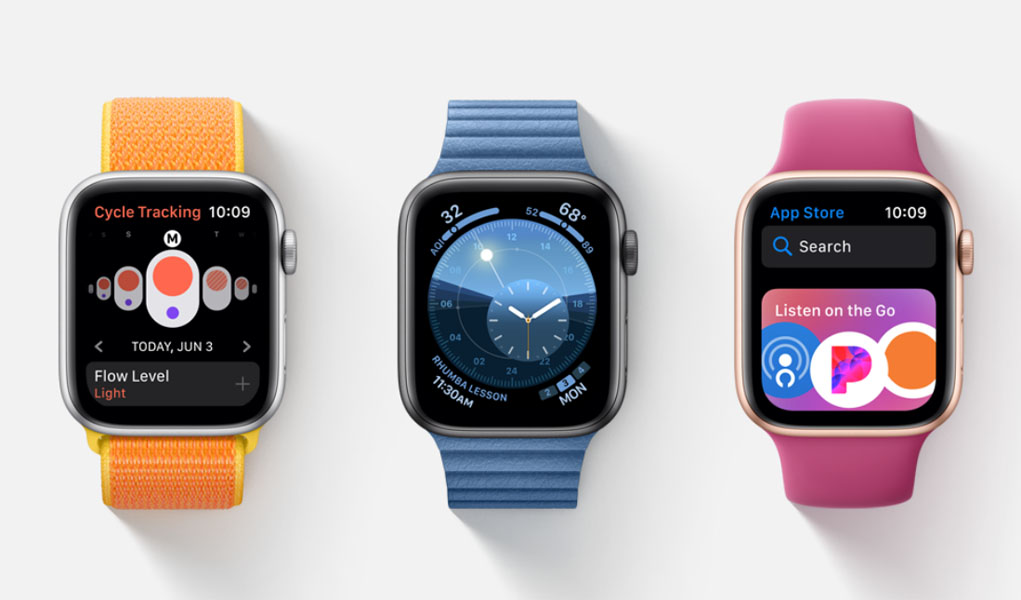
- Откройте приложение «Тренировка» на Apple Watch.
- Прокрутите вниз и выберите «Добавить тренировку».
- Выберите нужную тренировку.
Если не удалось найти подходящий тип тренировки, выберите «Другое». Во всех вариантах тренировок для точного определения энергозатрат используются данные пульсометра и датчика движения. Если данные датчиков недоступны, при выборе варианта «Другое» или любого типа тренировки, доступного в разделе «Добавление тренировки», энергозатраты будут соответствовать интенсивной ходьбе.
Узнайте, как обеспечить точность измерений с помощью Apple Watch, чтобы получать максимальную пользу от тренировок.
Дополнительная информация
* Сигнал сотовой сети на моделях Apple Watch с поддержкой сотовой связи может слабеть во время тренировок «Бассейн» и «Водоем».
Дата публикации:
25+ советов по использованию Apple Watch Series 7
У Apple Watch Series 7 появился увеличенный и более яркий дисплей, который привлёк немало покупателей. Кроме того, новые смарт-часы лучше защищена от царапин и других повреждений. Если вас тоже привлекла новая модель Series 7, то вам обязательно нужно прочесть эту статью с полезными советами по их использованию.
Кроме того, новые смарт-часы лучше защищена от царапин и других повреждений. Если вас тоже привлекла новая модель Series 7, то вам обязательно нужно прочесть эту статью с полезными советами по их использованию.
- 1. Портретный циферблат
- 2. Кастомизация циферблата
- 3. Создание циферблатов через Watchsmith
- 4. Осознанность
- 5. Кастомизация домашнего экрана
- 6. Скрытие ненужных приложений
- 7. Управление хранилищем фото
- 8. Фокусирование
- 9. AssistiveTouch
- 10. Автоматические ответы на сообщения
- 11. Диктовка и Siri
- 12. Отчёты об активности
- 13. Принудительная перезагрузка
- 14. Веб-браузер на Apple Watch
- 15. Управление iPhone через Apple Watch
- 16. Музыка во время тренировок
- 17. Удобный доступ
- 18. Apple Music на Apple Watch
- 19. Фоновое обновление
- 20. Службы геолокации
- 21. Единицы измерения
- 22. Режим энергосбережения
- 23.
 Разблокировка iPhone с помощью Apple Watch
Разблокировка iPhone с помощью Apple Watch - 24. Защитный чехол
- 25. Модный ремешок
- 26. Спортивный ремешок
- 27. Защитное стекло
1. Портретный циферблат
В watchOS 8 есть разные хорошие новые функции, но ни одна из них так не бросается в глаза, как портретный циферблат. Если вы любите создавать циферблаты с собственными фотографиями, то этот вам точно понравится.
Чем портретный циферблат отличается от обычного циферблата с фото? Он анимирует портерный снимок с эффектом нескольких слоёв. Кроме того, с помощью колёсика Digital Crown вы можете приближать и отдалять фото циферблата.
Откройте приложение Watch на iPhone и выберите Галерея циферблатов > Портрет. Вы можете выбрать до 24 портретных снимков и кастомизировать циферблат. В конце нажмите кнопку «Добавить», чтобы сохранить свой циферблат.
2. Кастомизация циферблата
Вы можете кастомизировать все свои любимые циферблаты для Apple Watch на свой вкус.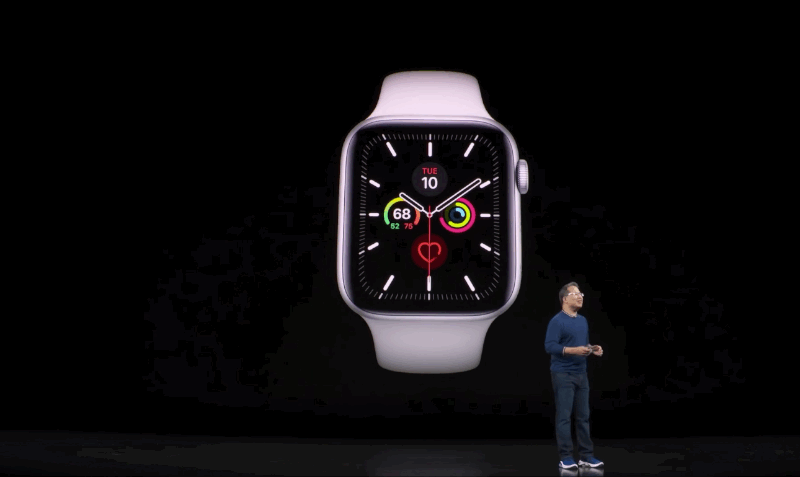 Можно выбирать дизайн, менять цвета и даже настраивать функции, которые отображаются на циферблате.
Можно выбирать дизайн, менять цвета и даже настраивать функции, которые отображаются на циферблате.
Зажмите дисплей с циферблатом и нажмите кнопку «Изменить». Пролистайте влево до самого конца и выберите нужное расширение. С помощью колёсика Digital Crown можно выбрать другое расширение. Когда будете довольны, нажмите колёсико Digital Crown для сохранения изменений. После этого коснитесь циферблата, чтобы переключиться на него.
3. Создание циферблатов через Watchsmith
В watchOS хорошая галерея стандартных циферблатов, но ничто не сравнится с полностью персонализированным циферблатом. Создавать такие можно через приложение Watchsmith. В этом бесплатном приложении есть огромное количество кастомизируемых расширений, которые можно полностью настроить на свой вкус.
4. Осознанность
Apple переименовала приложение «Дыхание» в «Осознанность». Теперь приложение поможет вам бороться со стрессом и не только. Вы можете полностью настроить приложение под свой график.
Просто запустите приложение на Apple Watch и выберите какую-нибудь из его секций. Теперь нажмите значок в виде трёх точек в верхнем правом углу и выберите нужную вам длительность сессии.
5. Кастомизация домашнего экрана
По умолчанию приложения на Apple Watch отображаются в виде пчелиных сот, но вы можете отображаться приложения в виде списка. Некоторым более удобным покажется именно второй вариант. Зайдите в настройки Apple Watch и выберите секцию «Внешний вид», а затем вариант «Список».
6. Скрытие ненужных приложений
В watchOS можно скрыть ненужные приложения, не удаляя их. К примеру, если вы не хотите, чтобы кто-то их заметил.
Откройте приложение Watch на iPhone и пролистайте до секции «Установлено на Apple Watch». Выберите ненужное приложение и отключите опцию «Показывать на Apple Watch». Вы в любой момент сможете вернуться сюда и вернуть приложение на смарт-часы.
7. Управление хранилищем фото
Если вы любите ставить свои фотографии на циферблаты, то вам нужно уметь управлять хранилищем фото на Apple Watch. Чтобы не занимать ценную память смарт-часов ненужными фотографиями, нужно настроить хранилище.
В приложении Watch на iPhone выберите секцию «Фото» > «Лимит фото». Установите лимит в 25 фотографий
8. Фокусирование
В watchOS 8 можно включать режимы Фокусирования прямо на Apple Watch. Если вы захотите сосредоточиться на каком-то задании, чтобы вас ничего не отвлекало, можете запустить Фокусирование прямо с часов.
Для этого откройте пункт управления свайпом вверх от нижнего края экрана и нажмите на значок с Луной. Теперь выберите нужный вам режим и настройте его длительность.
9. AssistiveTouch
Функция AssistiveTouch доступна в iOS уже несколько лет, а теперь она появилась и в watchOS. Функция позволяет удобнее управлять приложениями, просматривать меню и др.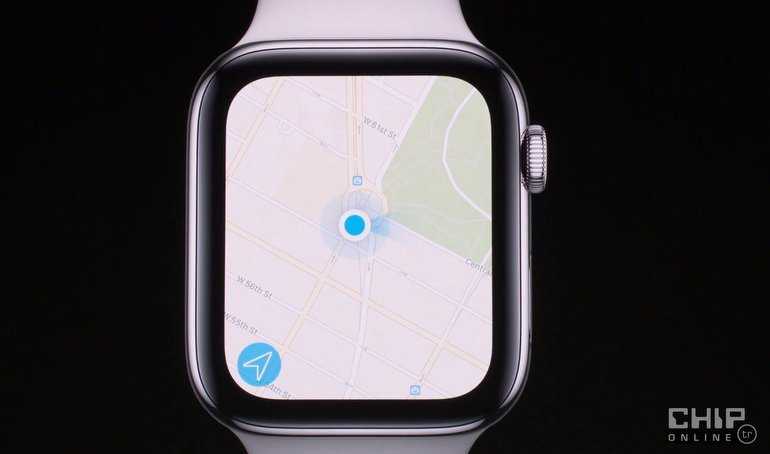 , даже не касаясь дисплея.
, даже не касаясь дисплея.
Откройте приложение Watch на iPhone и зайдите в секцию «Универсальный доступ» > AssistiveTouch. Здесь вы можете включить функцию и настроить её.
Также читайте: Как настроить AssistiveTouch на Apple Watch с watchOS 8
10. Автоматические ответы на сообщения
Если у вас не всегда есть время отвечать на сообщения, вы можете настроить автоматические ответы. Для этого откройте приложение Watch на iPhone и зайдите в секцию «Почта» или «Сообщения». Выберите пункт «Ответы по умолчанию», а затем нажмите кнопку «Добавить ответ».
11. Диктовка и Siri
Диктовка – очень недооценённая функция. Apple её значительно улучшила. Найти функцию можно в настройках, выбрав секцию «Основные» и нажав «Включить диктовку». Функция позволяет быстро вводить текст голосом. С помощью Siri можно быстро и удобно управлять музыкой, отправлять сообщения, устанавливать таймеры, переводить и др.
Найти функцию можно в настройках, выбрав секцию «Основные» и нажав «Включить диктовку». Функция позволяет быстро вводить текст голосом. С помощью Siri можно быстро и удобно управлять музыкой, отправлять сообщения, устанавливать таймеры, переводить и др.
12. Отчёты об активности
В приложении «Активность» можно следить за своей активностью в течение дня. Оно помогает понять, нужно ли вам больше двигаться. К тому же, в приложении есть удобные еженедельные отчёты, что очень удобно.
Откройте приложение «Активность» на своих Apple Watch и пролистайте вниз. Здесь выберите пункт «Недельный отчёт» для просмотра отчёта об активности за прошлую неделю.
13. Принудительная перезагрузка
Принудительная перезагрузка (хард ресет) помогает в решении разных проблем watchOS. Для принудительной перезагрузки Apple Watch достаточно зажать боковую кнопку одновременно с колёсиком Digital Crown, пока на экране часов не появится логотип Apple.
14. Веб-браузер на Apple Watch
В watchOS нет браузера, но есть небольшая хитрость, позволяющая просматривать веб-сеть на Apple Watch. Чтобы добавить браузер на Apple Watch, отправьте себе же сообщение iMessage с ссылкой на Google Поиск, а затем откройте ссылку на Apple Watch.
15. Управление iPhone через Apple Watch
Вы знали, что с помощью Apple Watch можно управлять камерой iPhone? Это очень удобно для групповых снимков. Просто откройте приложение Camera Remote на смарт-часах и нажмите кнопку съёмки, чтобы сделать фото на iPhone. Также можно попросить Siri на Apple Watch сделать фото.
16. Музыка во время тренировок
Если вы любите тренироваться под музыку, то вам понравится эта функция. Вы можете автоматически включать плейлист с любимой музыкой при активации тренировки. Чтобы настроить функцию, зайдите в приложение Watch на iPhone и выберите секцию «Тренировки». Там можно выбрать плейлист, который будет активироваться вместе с тренировками.
17. Удобный доступ
Вы можете использовать удобный доступ для быстрого включения AssistiveTouch и других функций. В приложении Watch на iPhone зайдите в секцию «Удобный доступ» и выберите функцию, которую будет активировать тройное нажатие колёсика Digital Crown.
18. Apple Music на Apple Watch
Это ещё одна функция для любителей тренировок и музыки. Вы можете синхронизировать свои плейлисты и альбомы из Apple Music со своими Apple Watch. Просто зайдите в секцию «Музыка» в приложении Watch на iPhone. Нажмите значок плюс и выберите нужный плейлист или альбом, чтобы скачать его на часы.
19. Фоновое обновление
Фоновое обновление приложений расходует много энергии, так что лучшего его отключить для тех приложений, которым это не нужно. Зайдите в настройки своих Apple Watch и в секции «Основные» выберите пункт «Фоновое обновление приложений».
20. Службы геолокации
Службы геолокации тоже расходуют немало энергии смарт-часов. Отключить их можно через настройки в секции «Конфиденциальность».
Отключить их можно через настройки в секции «Конфиденциальность».
21. Единицы измерения
Вы можете изменить единицы измерения для тренировок и т.п. В приложении Watch на iPhone выберите секцию «Тренировки». Здесь и находятся настройки единиц измерения.
22. Режим энергосбережения
Теперь режим энергосбережения есть и на Apple Watch. Если ваши смарт-часы быстро разряжаются, следует иногда им пользоваться. В приложении Watch на iPhone выберите секцию «Тренировки» и включите опцию «Режим энергосбережения».
23. Разблокировка iPhone с помощью Apple Watch
Чтобы включить функцию, на iPhone откройте приложение «Настройки» > «Face ID и код-пароль» и активируйте опцию «Apple Watch» в разделе «Разблокировка с Apple Watch».
Когда вы включите новую опцию, вы сможете разблокировать свой iPhone с помощью смарт-часов при следующих условиях:
- Face ID распознала на вас маску.

- Ваши Apple Watch рядом со смартфоном.
- Ваши Apple Watch на вашей руке.
- Apple Watch разблокированы.
- На Apple Watch включен пароль.
24. Защитный чехол
Дорогие Apple Watch Series 7 нуждаются в надёжной защите от ударов и царапин. Мы рекомендуем купить для них чехол Supcase Unicorn Beetle Pro.
25. Модный ремешок
Хотите, чтобы ваши Apple Watch выглядели ещё дороже? Тогда можете купить для них модный ремешок, и совсем необязательно переплачивать за него, покупая ремешок у Apple. У нас есть целая подборка лучших ремешков для Apple Watch Series 7.
26. Спортивный ремешок
Если вы любите комфорт, следует выбирать спортивный силиконовый ремешок. Их очень удобно носить благодаря приятной текстуре. У таких ремешков есть специальное покрытие с защитой от пота, и рука под ними не будет чесаться.
Можете купить недорогой ремешок SWAS, который обладает довольно неплохим качеством.
27. Защитное стекло
Замена экрана Apple Watch стоит дорого, так что не стоит пренебрегать его защитой. Вы можете купить защитное стекло для своих Apple Watch Series 7, чтобы потом не тратиться на ремонт.
Вы можете купить защитное стекло для своих Apple Watch Series 7, чтобы потом не тратиться на ремонт.
Оцените пост
[всего: 4 рейтинг: 4]
Apple Watch Series 7
Apple Watch Series 1, 42 мм — Полные характеристики часов
Где купить и цена
| Купить |
General
| Release | December, 2016 |
| Device Name | Apple Watch Series 1 42mm, Apple Watch Series 1 Aluminum 42mm |
| Device Type | Smartwatch |
| Device Model | A1803 |
| Box Items | Apple Watch, Magnetic charging cable, USB power adapter, Band, Quick start guide |
| Predecessor | Apple Часы 42 мм 1-го поколения |
| Преемник | Apple Watch Series 2 |
Body
1010
| Shape | Rectangle | |
| Case Dimensions | 42. 5 x 36.4 x 10.5 mm (1.67 x 1.43 x 0.41 in) 5 x 36.4 x 10.5 mm (1.67 x 1.43 x 0.41 in) | |
| Case/Bezel | Aluminum Case , Композитный задник | |
| Материал ремешка | Различные | |
| Вес | Корпус 30 г (1,06 унции) | |
| Рейтинг IP | IPX7 | |
| Устойчивость к воде | Водостойкий до 1 метра и 30 минут | |
| Space Gold, Gold, Rose Gold, Or Shell Alumin | Пространство. |
Дисплей
| Тип | AMOLED Размер |
| 9 Экран | 1.5 inches |
| Screen Resolution | 390 x 312 pixels |
| Pixel Density | 303 ppi |
| Multi Touch | Yes |
| Screen Protection | Усиленное стекло Ion-X |
Платформа
| Операционная система | watchOS 3. 0 0 |
| Chipset | Apple S1P |
| CPU | Cortex-A7, Dual-core 520 MHz |
| GPU | PowerVR G6200 |
Память
| ОЗУ | 512 МБ |
| Внутренняя память | 7 8 ГБ0010 |
| SD Card Slot | No |
Cellular Network
| Technology | No |
| Bands | No |
| SIM | № |
| Скорость | № |
Отслеживание активности
| Расстояние | Да |
Симпл.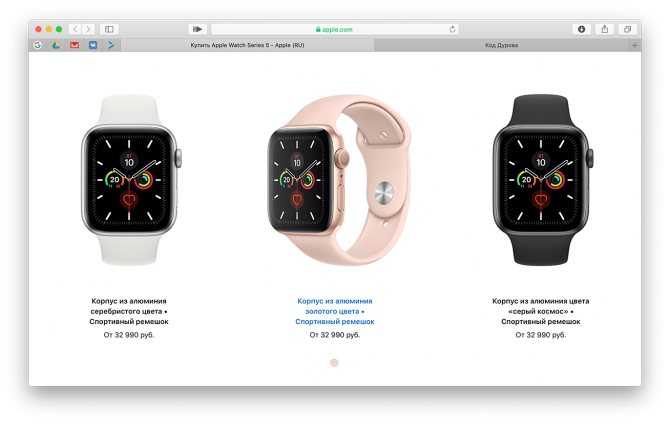 4.0, LE 4.0, LE | |
| GPS | № |
| WiFi | Wi-Fi 802.11 b/g/n |
| NFC | Yes |
| USB | No |
| Radio | No |
Control
7 Голосовое управление0009| Сенсорный экран | Да |
| Циферблат | Настраиваемый |
| Yes | |
| Personal Assistant | Apple Siri |
| Smartphone Compatibility | iPhone 5+ |
| Smartphone Companion App | Apple Watch App |
Уведомления
| Предупреждение об активности | Да |
| SMS | Yes |
| Yes | |
| Incoming Call Alert | Yes |
| Calendar Reminder | Yes |
| Weather Forecast | Yes |
Датчики
| Акселерометр | Да |
| Gyro | Yes |
| Heart Rate | Yes |
| Light | — |
| Compass/Magnetometer | — |
| Vibration/ Тактильный двигатель | Да |
| Другие датчики | — |
Sound
| Speaker | Yes |
| Microphone | Yes |
Battery
| Capacity | 250 mAh |
| Срок службы батареи | До 18 часов |
| Режим ожидания | — |
| Talk-Time | — |
| Wireless Charging | — |
| Charging Time | — |
| Quick Charging | — |
Дополнительные функции
| Язык | — |
| App Store | Apple Watch Store |
| Builtin Payment Service | Apple Pay |
| Bluetooth Music | Yes |
| Other Features | — |
More Info, Price и купить
| Купить |
Меньше функций, но больше возможностей
Умные часы
Посмотреть 7 изображений
Посмотреть галерею — 7 изображений
Было легко пропустить шквал объявлений Apple в начале этого месяца, но Apple Watch Series 1 на самом деле отличается от (ныне вымерших) Apple Watch 1-го поколения. Если только понемногу. У нас есть часы Series 1: читайте наш краткий обзор.
Если только понемногу. У нас есть часы Series 1: читайте наш краткий обзор.
Одним из способов взглянуть на Apple Watch Series 1 является то, что это O.G. Apple Watch (с начала 2015 г.) с двухъядерным процессором. С другой стороны, это новые Apple Watch Series 2 без GPS, водонепроницаемости на глубине 50 м, со сверхъярким дисплеем или вариантами из стали/керамики и с немного более тонкой конструкцией.
Независимо от того, под каким углом вы это смотрите, Series 1 — это знакомый Apple вариант «на 100 долларов дешевле/прошлогодняя модель» из других продуктовых линеек, примененный к Apple Watch. Только с допущением, что одноядерный процессор оригинала не справлялся. Медленное время загрузки приложений ушло в прошлое: этот ребенок заметно быстрее, чем часы 1-го поколения.
Экран приложений на Apple Watch Series 1
Will Shanklin/New Atlas
Мало что можно сказать об Apple Watch Series 1, чего мы уже не сказали, рассказывая о других моделях, но мы думаем, что эта модель может понравиться многим покупателям. Запуск либо $ 269(38 мм) или 299 долларов (42 мм), его цена больше соответствует его лучшим конкурентам на базе Android, таким как Huawei Watch и Moto 360. И если вы действительно не беспокоитесь об отслеживании своего местоположения без телефона или о том, сколько калорий вы
Запуск либо $ 269(38 мм) или 299 долларов (42 мм), его цена больше соответствует его лучшим конкурентам на базе Android, таким как Huawei Watch и Moto 360. И если вы действительно не беспокоитесь об отслеживании своего местоположения без телефона или о том, сколько калорий вы
Конечно, в Series 2 вы теряете более элегантные варианты из нержавеющей стали и керамики. Здесь только алюминий с резиновыми ремешками из фторэластомера. . Но если у вас нет денег на сжигание, мы вряд ли порекомендуем потратить 550 долларов или больше на умные часы. Это приближается к деньгам, которые вы бы потратили на новый iPhone или MacBook Air. Вы знаете, вещи, с которыми вы действительно можете сделать что-то полезное.
В отличие от некоторых часов Android, Apple Watch больше похожи на iPhone, чем на традиционные часы
Will Shanklin/New Atlas
Как сегодня проявляется удобство Apple Watch? Что ж, вероятно, больше, чем любой другой тип технического продукта, степень полезности умных часов будет зависеть от человека. Например, я нахожу их очень удобными для получения срочных уведомлений о редактировании, автоматической разблокировки моего MacBook и установки таймеров для французской прессы. Нишу использует, мягко говоря.
Например, я нахожу их очень удобными для получения срочных уведомлений о редактировании, автоматической разблокировки моего MacBook и установки таймеров для французской прессы. Нишу использует, мягко говоря.
Другим может показаться, что отслеживание шагов, определение частоты сердечных сокращений или новое приложение Breathe (управляемая фокусировка на вашем дыхании, которое удивительно полезно иметь на часах) являются граничащими с функциями-убийцами.
Чего до сих пор не хватает Apple Watch, и Эмили подчеркнула это в своем обзоре Series 2, так это того универсального приложения-убийцы, которое делает умные часы обязательным продуктом. В настоящее время отслеживание фитнеса настолько близко, насколько это возможно, но большую часть этого можно воспроизвести с помощью вашего телефона или специального фитнес-трекера.
На данном этапе как никогда сомнительно, что Apple Watch станут настоящим преемником в линейке культовых мобильных продуктов Apple: iPod, iPhone, iPad. Прямо сейчас часы больше похожи на несущественный маленький аксессуар, снимающийся сбоку от iPhone.
Прямо сейчас часы больше похожи на несущественный маленький аксессуар, снимающийся сбоку от iPhone.
Одна из причин, по которой Apple Watch такие маленькие, заключается в том, что им не нужна большая батарея для работы с постоянно включенным дисплеем
Уилл Шанклин/New Atlas
Если вы ищете Apple Watch, то мы рекомендуем выбрать модель Series 1 — если у вас нет действительно веских причин для покупки Series 2. Это означает, что у вас есть острая потребность в нержавеющей стали или керамике, GPS, супер -яркий экран или полная водонепроницаемость (учитывая, что серия 1 по-прежнему рассчитана на погружение в воду на 1 м в течение 30 минут). Для кого-то вроде меня, кто может взять или оставить смарт-часы, 300 долларов за эту на 8 процентов тоньше Series 1 — достаточно разумный компромисс — и это максимальная цена, которую я бы заплатил за легкое удобство и удовольствие, которые они добавляют к моему дню. Что-нибудь еще, и я, вероятно, буду стоять на стойке возврата в течение недели или двух.
 Чтобы повысить точность этих измерений, нужно предварительно откалибровать часы. Возьмите с собой iPhone и совершите пешую прогулку продолжительностью не менее 20 минут, запустив приложение «Тренировка».
Чтобы повысить точность этих измерений, нужно предварительно откалибровать часы. Возьмите с собой iPhone и совершите пешую прогулку продолжительностью не менее 20 минут, запустив приложение «Тренировка». 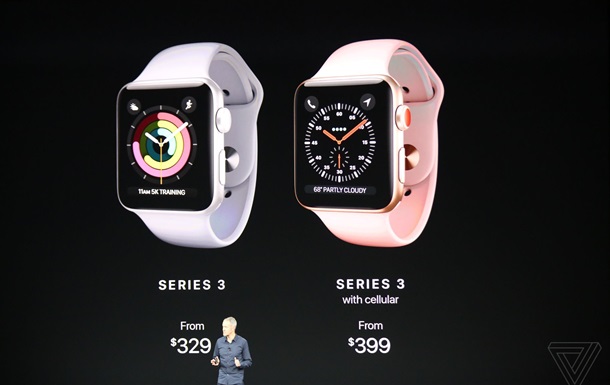 Для отслеживания высоты на Apple Watch Series 2 или более ранних моделях берите с собой iPhone.
Для отслеживания высоты на Apple Watch Series 2 или более ранних моделях берите с собой iPhone.  » за несколько часов до забега. Сведения о включении или отключении сотовой связи и настройке функции «Всегда вкл.».
» за несколько часов до забега. Сведения о включении или отключении сотовой связи и настройке функции «Всегда вкл.».
 Чтобы измерять время, калории и частоту сердечных сокращений для таких тренировок, как езда на ручном велосипеде и игра в баскетбол на кресле-коляске, выберите вариант «Другое».
Чтобы измерять время, калории и частоту сердечных сокращений для таких тренировок, как езда на ручном велосипеде и игра в баскетбол на кресле-коляске, выберите вариант «Другое». Разблокировка iPhone с помощью Apple Watch
Разблокировка iPhone с помощью Apple Watch